自从更新新的Win11系统之后,很多用户觉得用起来很不习惯,比如发现了右键菜单的样式变了,觉得操作起来感觉不一样,就想知道怎么去关闭这个功能,下面小编就来给大家讲一讲win11桌面右键菜单设置的教程。
Win11右键显示更多选项怎么关
方法一、电脑win11右键显示更多选项怎么关
1、打开win11搜索窗口,搜索“注册表”,点击【打开】。
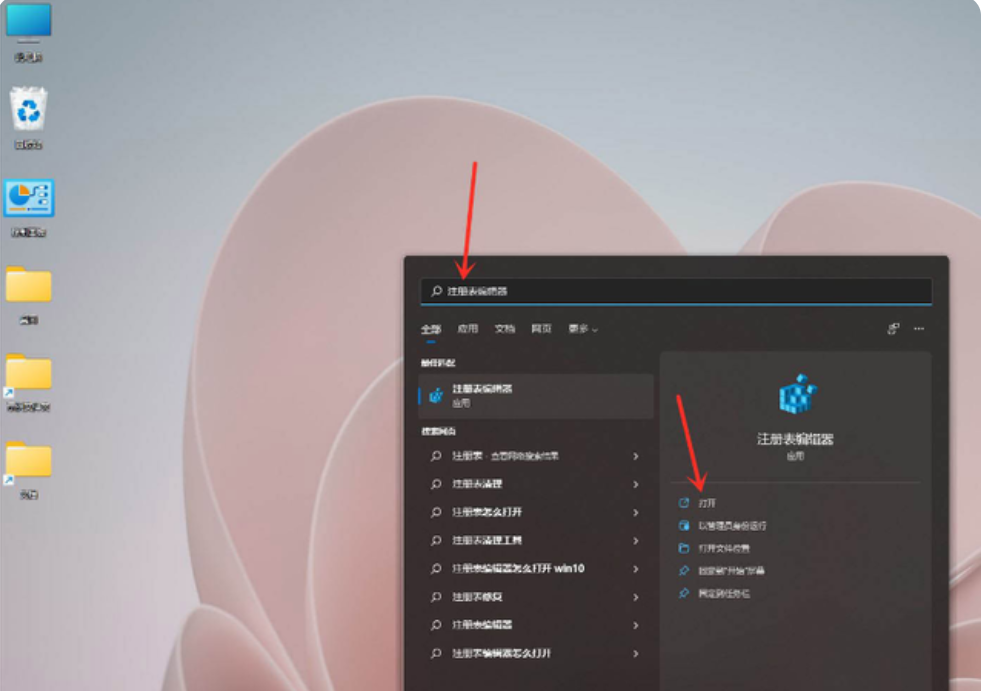
2、进入注册表编辑器,定位到 HKEY_LOCAL_MACHINE\SYSTEM\CurrentControlSet\Control\FeatureManagement\Overrides\4 。
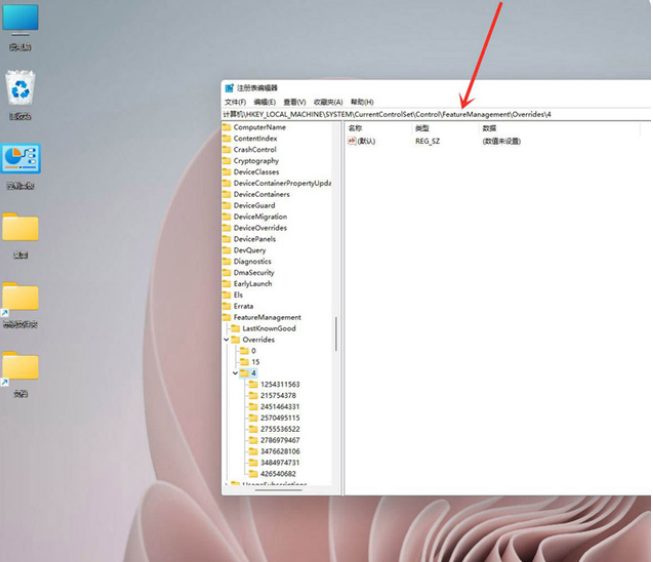
3、点击鼠标右键,创建新的项,命名为“ 586118283”。
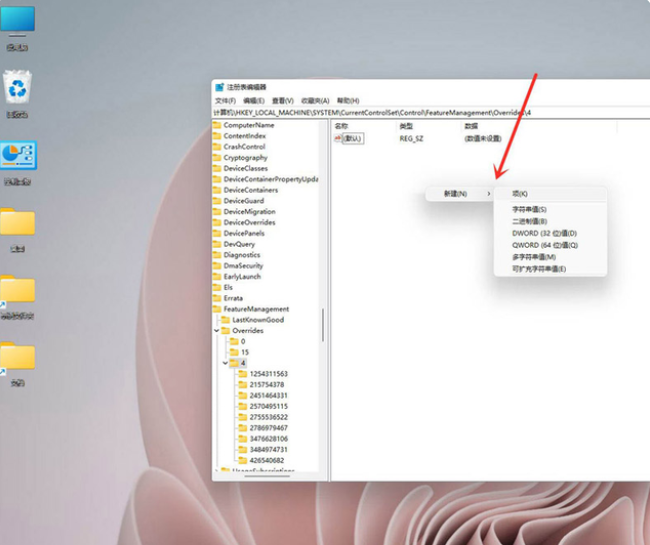
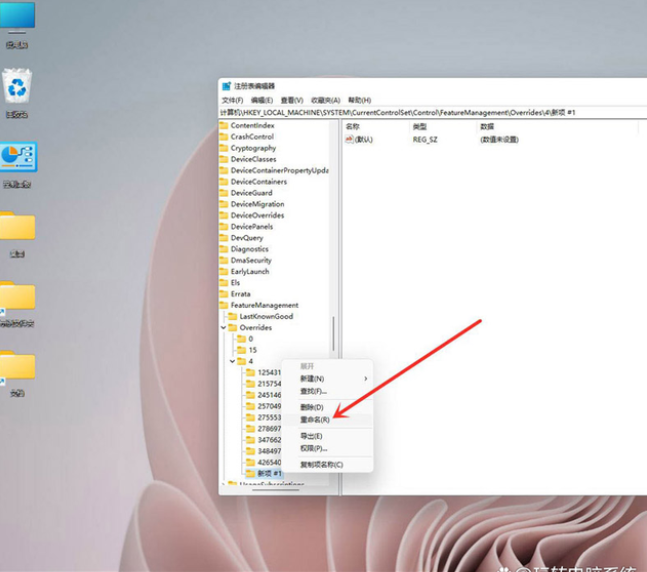
4、在创建的新项右侧窗格创建 5 个 DWORD值,分别为:EnabledState、EnabledStateOptions、Variant、VariantPayload、VariantPayloadKind。
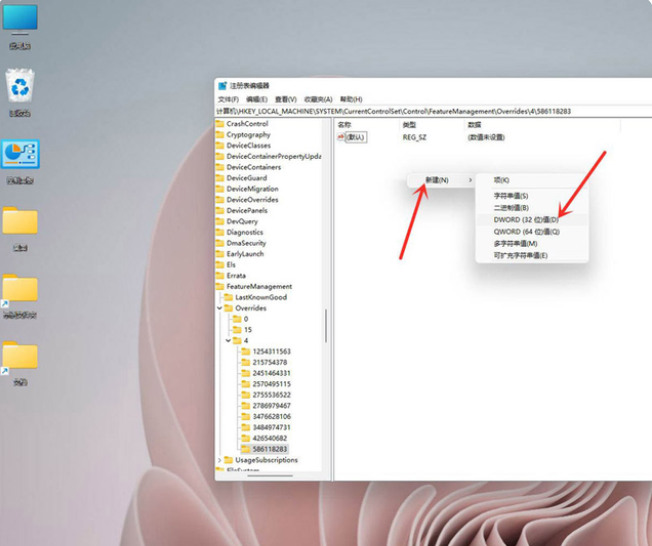
5、5个DWORD值对应的数据如下图所示,修改完成后重启电脑即可。
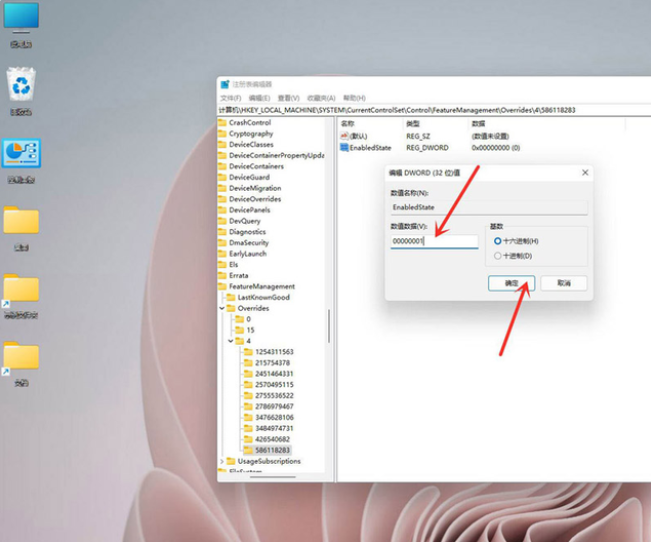
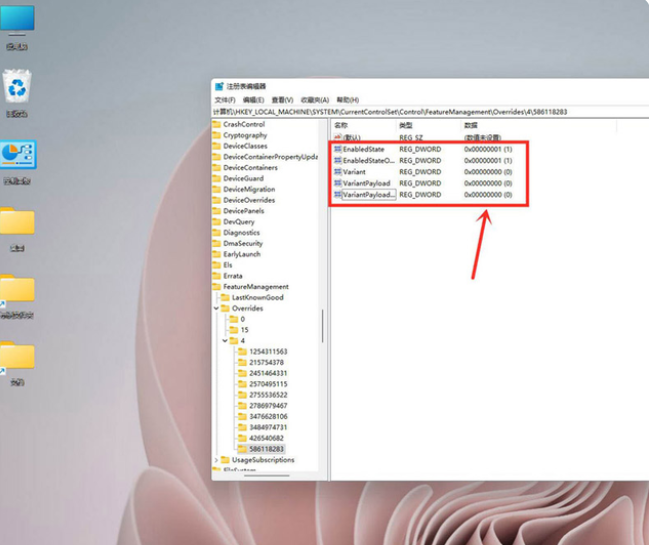
6、结果展示。
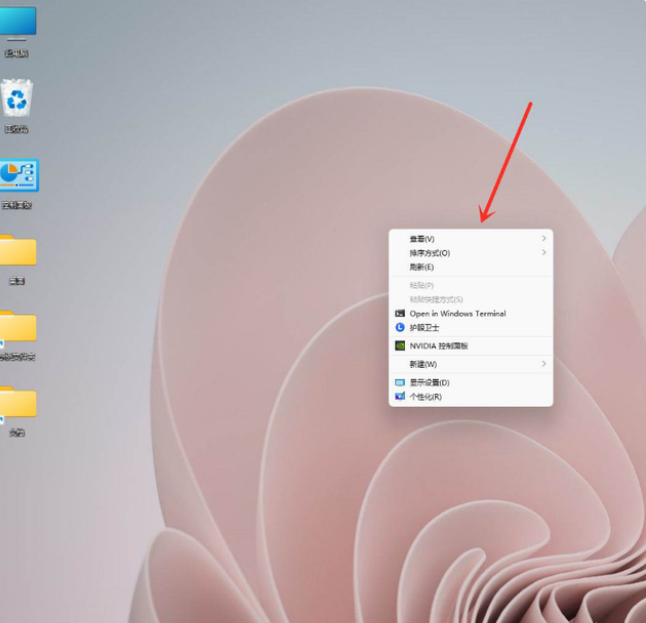

 时间 2023-06-02 14:57:14
时间 2023-06-02 14:57:14 作者 admin
作者 admin 来源
来源 



